电脑桌面壁纸图片怎么删除掉 Windows 10 桌面壁纸删除方法
更新时间:2024-03-15 17:57:20作者:yang
在日常使用电脑的过程中,我们可能会更换桌面壁纸来提升视觉体验,有时候我们可能会想要删除掉某些桌面壁纸图片。在Windows 10系统中,删除桌面壁纸并不复杂,只需要几个简单的步骤就可以轻松完成。接下来让我们一起来了解一下Windows 10桌面壁纸的删除方法。
方法如下:
1.启动文件资源管理器,点击“此电脑”。
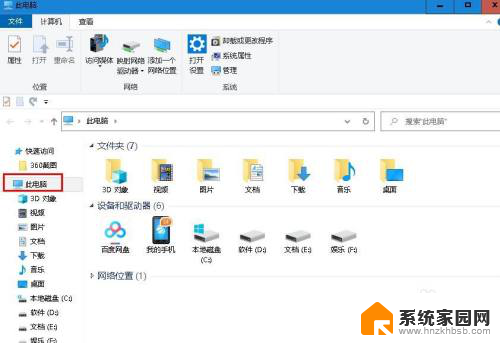
2.双击“本地磁盘C" 。
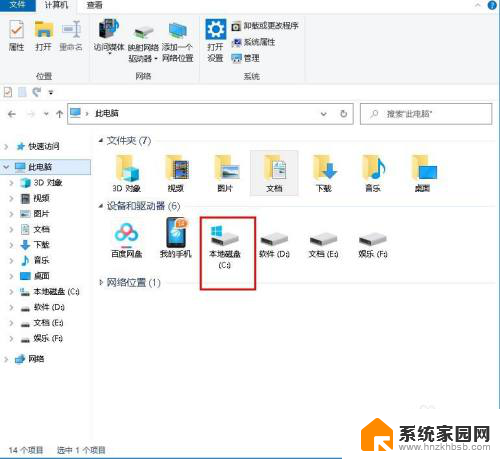
3.双击“Windows“ 文件夹。
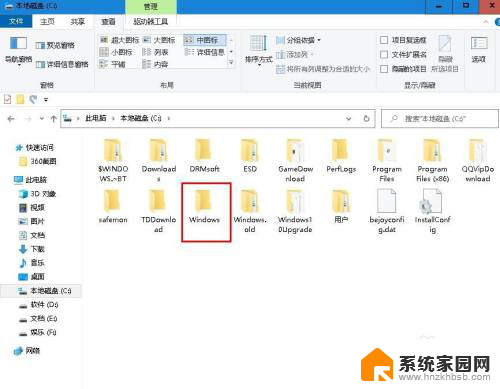
4.双击“Web”文件夹
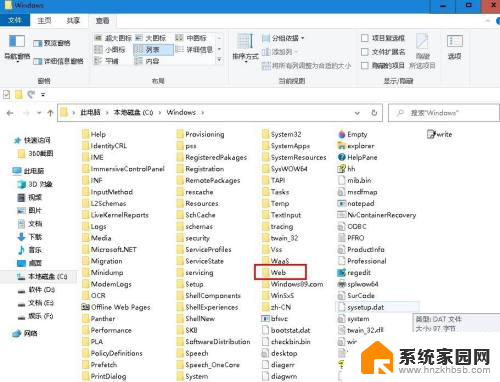
5.查看文件夹里的图片,找到你要删除的图片右键点击选择“删除”。
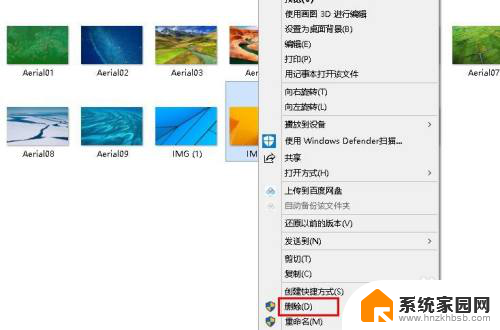
6.如果是自己在本地添加或应用商店下载的图片,在个性化设置页面直接点击该图片。选择“删除”。
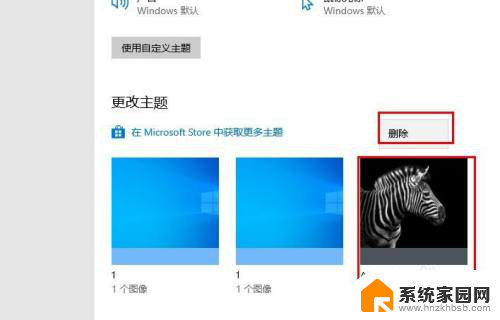
以上就是如何删除电脑桌面壁纸图片的全部内容,需要的用户可以按照以上步骤进行操作,希望对大家有所帮助。
电脑桌面壁纸图片怎么删除掉 Windows 10 桌面壁纸删除方法相关教程
- 如何删除壁纸 Windows 10 系统桌面壁纸如何清除
- 电脑图片怎么设置为壁纸 电脑桌面图片设置为壁纸方法
- 电脑桌面壁纸怎么换成动态 电脑动态桌面壁纸设置方法
- 如何取消自己设置的桌面壁纸 Windows 10 系统桌面壁纸删除方法
- 在电脑怎么设置桌面壁纸 自己设计电脑桌面壁纸的方法
- 如何把图片设为电脑壁纸 如何将电脑桌面图片设为壁纸
- 电脑桌面原来的壁纸 恢复原来的电脑桌面壁纸方法
- dell电脑怎么换壁纸桌面 戴尔电脑桌面背景图片修改方法
- 怎样替换电脑桌面壁纸 换电脑桌面壁纸的方法
- 怎么给电脑换桌面壁纸 如何下载电脑桌面壁纸
- 键盘上字母打不出来 键盘按键失灵怎么解决
- ps能打开ai源文件吗 PS软件如何导入AI文件
- 微信怎么把字变大 电脑微信如何设置字体大小
- 手机视频怎样投屏到电脑 手机视频投屏电脑教程
- 电脑处于睡眠状态怎样解除 电脑睡眠模式退出方法
- 电脑怎么开无线网 如何在电脑上打开无线网络
电脑教程推荐
- 1 键盘上字母打不出来 键盘按键失灵怎么解决
- 2 微信怎么把字变大 电脑微信如何设置字体大小
- 3 华为怎么取消锁屏杂志 华为手机杂志锁屏如何关闭
- 4 电脑怎么设置日历显示节假日 电脑设置农历显示方法
- 5 u盘在某一台电脑上无法识别 电脑无法识别U盘怎么办
- 6 笔记本电脑怎么打开麦克风说话 笔记本电脑麦克风功能怎么使用
- 7 罗技无线鼠标的usb接口没了 能配吗 罗技无线鼠标接收器不见了怎么办
- 8 苹果无法连接itunes store 无法连接到iTunes Store的解决方案
- 9 电脑连手机热点无法访问internet 电脑连接手机热点连接不上网络怎么办
- 10 三星解锁屏幕过渡效果 三星手机解锁过渡效果怎么调节